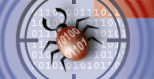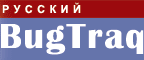Легенда:
 новое сообщение новое сообщение
 закрытая нитка закрытая нитка
 новое сообщение новое сообщение
 в закрытой нитке в закрытой нитке
 старое сообщение старое сообщение

|
- Напоминаю, что масса вопросов по функционированию форума снимается после прочтения его описания.
- Новичкам также крайне полезно ознакомиться с данным документом.
Ну раз не открылся, тогда кидаю здесь : 27.11.01 10:00 Число просмотров: 2168
Автор: babay <Andrey Babkin> Статус: Elderman
|
....................................................................................................................................
> > http://a3d.lg.ua/english/index.htm
> У меня тоже не открылся :(
....................................................................................................................................> Да......Конечно спасибо за информацию........Но как было: я
> купил карточку, туда-сюда, а дрова не
> ставятся......позвонил в суппорт продавцов, они говорят да
> не ставятся.......приезжайте поменяем, ну и поехал
> поменял.........
Я не стал менять, чипы проф. серии тогда были мне не по деньгам, а колонок с сабом 5, пришлось искать, ну ладно, к делу :
__________________________________________________________________
Содержание:
Как мне узнать, какая карта стоит в моем компьютере?
Какие игры и программное обеспечение поддерживают A3D?
Как правильно установить WDM драйвера?
Что насчет FAQ по Vortex Advantage?
Проблемы с чипсетами ViA под процессоры AMD K7
Что делать с щелчками на компьютере с ViA чипсетом?
Проблемы с пропадающим звуком под Windows 2000
Не запускается игра со включенным A3D под Windows 2000/XP
_______________________________________________________________
Как мне узнать, какая карта стоит в моем компьютере?
Нужно воспользоваться утилитой vortexid, которая выдаст нужную информацию.
Это говорит о наличии в компьютере Aureal SQ2500 Vortex 2 карты:
---- Vortex AU8830 ----------------
VendorID = 12EBh
DeviceID = 0002h
RevisionID = 00FAh
Mem Base Addr = F4000000h
IO Base Addr = 00001078h
IO Base Addr = 00001070h
Interrupt = 9
SubsystemVendorID = 12EBh
SubsystemID = 0002h
-----------------------------------
Found 1 Vortex board(s).
-----------------------------------
Это говорит о наличии в компьютере Diamond Monster Sound II MX300 Vortex 2 карты:
---- Vortex AU8830 ----------------
VendorID = 12EBh
DeviceID = 0002h
RevisionID = 00FEh
Mem Base Addr = D8000000h
IO Base Addr = 0000E400h
IO Base Addr = 0000E800h
Interrupt = 12
SubsystemVendorID = 1092h
SubsystemID = 3002h
-----------------------------------
Found 1 Vortex board(s).
-----------------------------------
Это говорит о наличии в компьютере Aureal SQ1500 Vortex Advantage карты:
---- Vortex AU8810 ----------------
VendorID = 12EBh
DeviceID = 0003h
RevisionID = 0002h
Mem Base Addr = F4000000h
IO Base Addr = 00001078h
IO Base Addr = 00001070h
Interrupt = 9
SubsystemVendorID = 12EBh
SubsystemID = 0003h
-----------------------------------
Found 1 Vortex board(s).
-----------------------------------
Это говорит о наличии в компьютере Vortex 1 карты:
---- Vortex AU8820 ----------------
VendorID = 12EBh
DeviceID = 0001h
RevisionID =
Mem Base Addr = F4000000h
IO Base Addr = 00001078h
IO Base Addr = 00001070h
Interrupt = 9
SubsystemVendorID = 12EBh
SubsystemID = 0001h
-----------------------------------
Found 1 Vortex board(s).
-----------------------------------
Как правильно установить WDM драйвера?
Для корректной установки новых бета драйверов необходимо сначала удалить старые. Так как драйвера не имеют цифровой подписи, придется сделать следующие шаги:
Удаление:
1. В Settings->Control panel->system->Device manager сделать uninstall Aureal Vortex PCI adapter.
2. Из директории c:\winnt\inf удалить следующие файлы: "wdma_aur.inf", "wdma_aur.pnf", "adm_mult.inf'', "adm_mult.pnf", "adm_port.inf", "adm_port.pnf".
3. В директории c:\winnt\driver cache\i386 переименовать "driver.cab", например, в "driver.cat".
4. В меню "Tools" выбрать "View", установить флажок "Show all hidden files", убрать флажки "Hide file extensions for known file types" и "Hide protected operating system files".
5. В появившейся директории c:\winnt\system32\dllcache удалить файлы "adm88xx.sys", "admjoy.sys".
6. В директории c:\winnt\system32\drivers удалить те же файлы "adm88xx.sys", "admjoy.sys".
Установка:
1. В процессе установки будут запрошены файлы, расположение которых нужно будет указать следующим образом: "ksuser.dll" -> c:\winnt\system32, "ks*.dll" -> c:\winnt\system32\drivers, "*.drv" -> c:\winnt\system32, "portcls.sys" -> c:\winnt\system32\drivers, "aurealgm.arl" -> выбрать директорию, из которой устанавливаются драйвера.
2. По окончании процесса установки нужно переименовать "driver.cat" обратно в "driver.cab".
Не забываем, также, устанавливать движек аппаратного ускорения на максимум, чтобы работало A3D!
Если есть проблемы нерабочим вторым выходом на колонки у Vortex 2 карты под Windows 2000, то советую скачать вот этот файл ( http://a3d.lg.ua/download/admaud30fixed.exe ). Нужно разархивировать содержащийся в архиве inf в директорию установки драйверов и переустановить их.
Теперь все должно работать. Если что-то не получается, то очень прошу вас, повторите все в точности как здесь это написано, без импровизаций.
Что насчет FAQ по Vortex Advantage?
Этот чип незначительно отличается от Vortex 1. Главные отличия Vortex Advantage от Vortex 1 состоят в наличии аппаратного 10 полосного эквалайзера и 256 голосов MIDI. Советую пользоваться FAQ для Vortex 1.
Проблемы с чипсетами ViA под процессоры AMD K7
К сожалению, платы на базе Vortex чипсетов могут не работать с материнскими платами на ViA чипсетах, сделанных под процессоры AMD К7. Пользуйтесь материнскими платами на базе чипсетов от AMD, с ними не бывает таких проблем. И всегда пользуйтесь материнскими платами от известных производителей, на каком бы чипсете они ни были, устанавливайте последние версии драйверов под материнскую плату и звуковую карту.
Проблемы c щелчками на ViA чипсетах
Программу, устраняющую проблему щелчков на ViA чипсетах можно скачать тут ( http://a3d.lg.ua/download/v2viafix.zip ).
Проблемы с пропадающим звуком под Windows 2000
Такие проблемы решаются при помощи програм, написанных H.Oda(http://www.h-oda.com/) - WPCREdit и WPCRSet. Решение найдено Obseedian'ом. Итак, приступим:
1. Загружаем программы WPCREdit и WPCRSet с http://www.h-oda.com/.
2. Распаковываем их в нужные директории.
3. В директории с распакованными программами запускаем INSTDD.EXE для установки драйвера. Перезагружаемся, когда программа попросит об этом.
4. В программе WPCREdit входим в меню Edit -> Device.
5. Находим Audio Controller 12EB 0002 и выписываем себе у него значения Bus#, Dev#, Func#.
6. Выбираем этот Audio Controller и нажимаем OK.
7. В появившемся главном окне на смещении 40(четвертая строка сверху, первое значение) число 80 заменяем на FF и закрываем WPCREdit.
8. Загружаем WPCRSet. В ней нажимаем на Add, далее вводим ранее записанные нами в WPCREdit значения Bus#, Dev# и Func#. Далее, Register - 40, Data - FF.
9. В группе Startup устанавливаем значение Start.
Теперь все должно работать. Если что-то не получается, то очень прошу вас, повторите все в точности как здесь это написано, без импровизаций.
Не запускается игра со включенным A3D под Windows 2000/XP
Для Windows 2000 нужно поставить последний Application Compatibility Update. (для Windows XP он не нужен) После надо зайти в свойства игры(правая кнопка мыши -> Свойства(Properties)) и выбрать закладку Совместимость(Compatibility), в ней установить флажок Run in compatibility mode и выбрать Windows 95 Comapatibility Layer.
Под Windows XP с дрйайверами по умолчанию можно попробовать установить a3dapi.dll из комплекта драйверов 2559 или 2050.
|
|
|